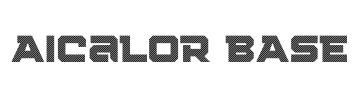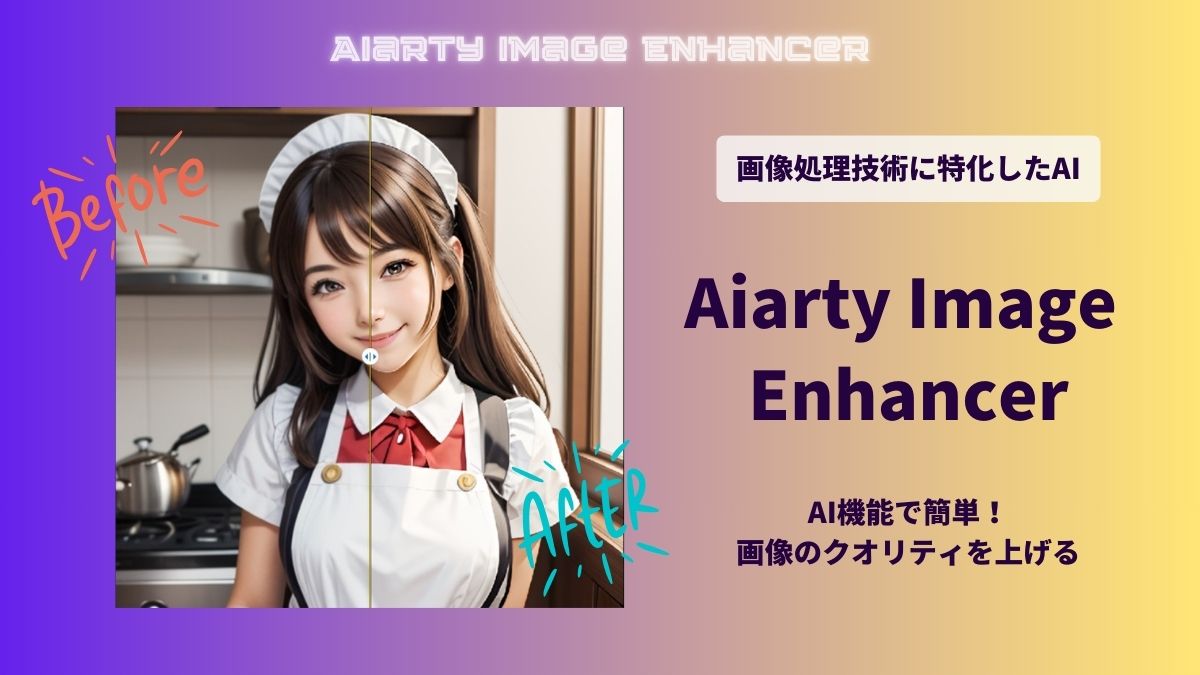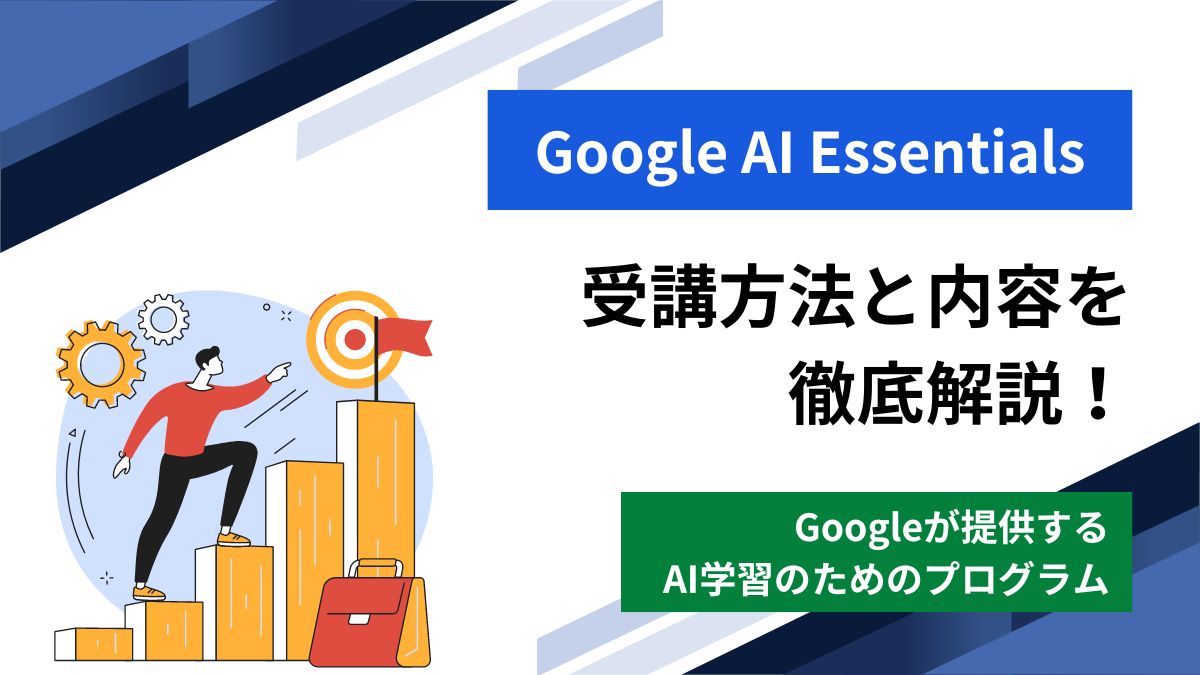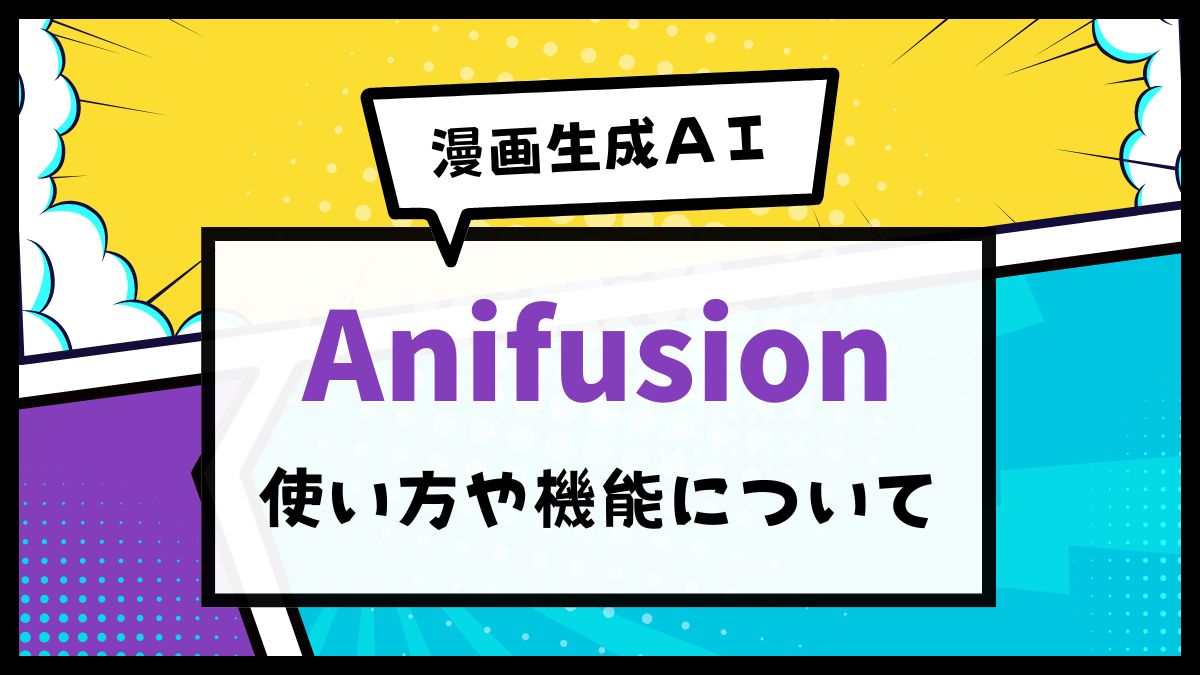Stable Diffusionのプロンプト作成は、初心者にとって難しいと感じることもあるでしょう。
しかし、「OneButtonPrompt」という拡張機能を使えば、プロンプトをランダムに作成してくれます。
今回は「OneButtonPrompt」の導入方法から、設定項目、実際に生成した画像のプロンプトなどを紹介します。
プロンプト作成の勉強にもなりますので、是非参考にして導入してみてください。
「OneButtonPrompt」とは何か
「OneButtonPrompt」とはStable Diffusionの拡張機能の一つで、プロンプトを自動で作成してくれる機能です。
プロンプトを入力なしでも作成してくれますし、画のテイストを選択できる機能もついています。
プロンプト作成に慣れていない方は、まずこの機能を使ってプロンプトの作りを学ぶと、使う単語やイメージが身に付きやすいでしょう。
ChatGPTに1から例文作成を頼まなくても、Stable Diffusionでランダムな画像があっという間に作れます。
「OneButtonPrompt」の導入方法
「OneButtonPrompt」を追加するには、GithubリポジトリのページからURLをコピーして貼り付けます。
URLはこちらのページから入手します
-
-
GitHub - AIrjen/OneButtonPrompt: One Button Prompt
One Button Prompt. Contribute to AIrjen/OneButtonPrompt development by creating an account on GitHub ...
github.com
CodeをクリックするとURLが表示されます。
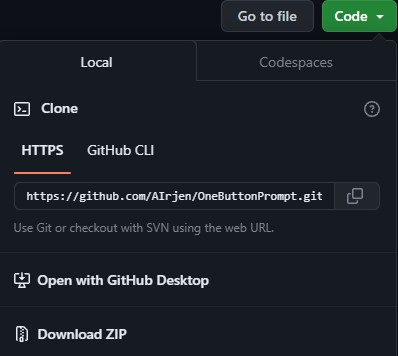
コピーしたらWebUIを開き、Extensions > Install from URL を開きます。
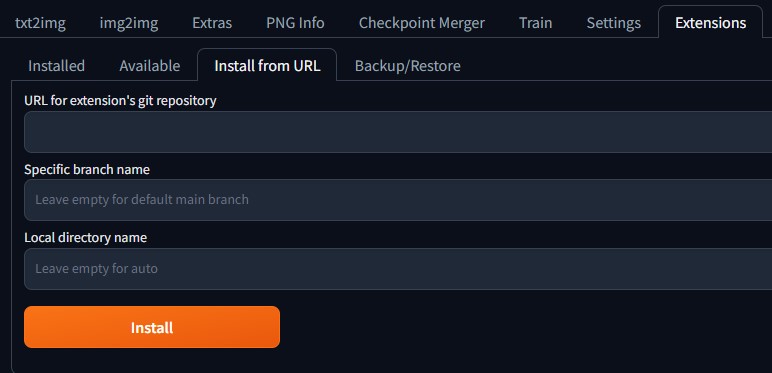
「URL for Extensions git repository」と書かれたボックスにURLを入力して、Installボタンを押せば数秒でインストール完了です。
インストール後は、WebUIをリロードするのを忘れないでください。
「OneButtonPrompt」の使い方、プロンプト設定
WebUIの「text2img」を開きます。
プロンプト、ネガティブプロンプトには何も入力しないでください。
「text2img」画面下の「Script」のプルダウンから「OneButtonPrompt」を選択します。
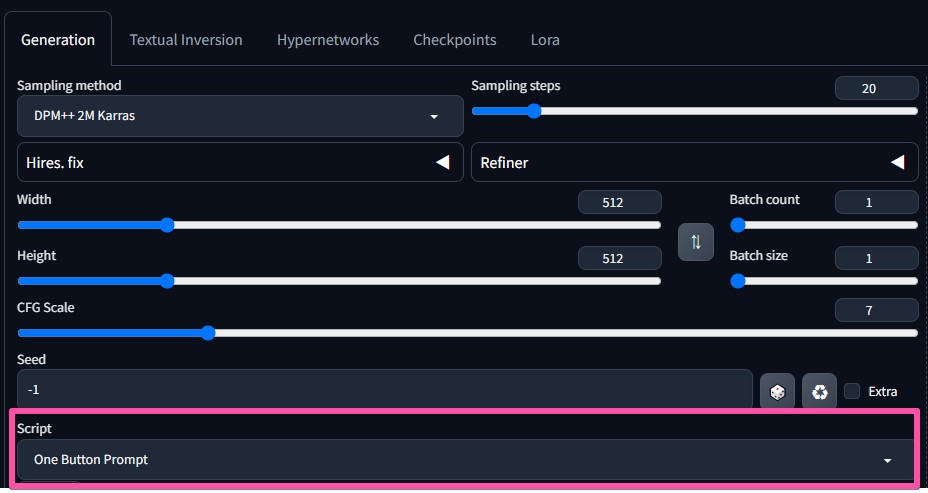
「OneButtonPrompt」の詳細設定
プロンプトをお任せと言っても、画のタッチや人、動物などの指定ができるようになっています。
項目上の方から使う所だけ(機能が多いのでまだテスト中です)説明します。
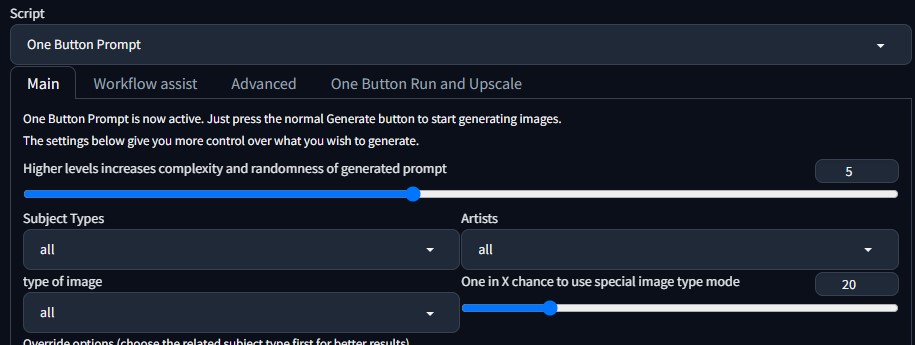
Higher levels increases complexity and randomness of generated prompt
ランダムで挿入されるプロンプトの数を設定、生成されるプロンプトの複雑性とランダム性の値を決めます。
公式の推奨値は 3 ~ 7 程度、通常 5(デフォルト) から 7 を使うようです。
Subject Types
生成する主要な件名タイプを選択できます。
- all
- object
- animal
- fumanoid
- landscape
- concept
Artists
アーティストと言っても作家ではなく、画のタイプを選択します。3483人のアーティストから画風が選択されます。
- all(全て)
- none(使わない)
もしくは、以下のようなタイプも指定できます。
- アニメ
- 3D
- ファンタジー
- フォトグラフィ
- イラスト
など
公式ではアーティストは結果に大きな影響を与えると書いてあります。
ただ組み合わせとしては運もあるようです。
Type of concept
画の方向性を設定できます。
type of image
画像の種類
プロンプトのオプション
プロンプトのオプション項目について設定します。
Overwrite subject
おまかせとしつつもテーマがある場合はここで入力します。
例えば人の数(1 girlなど)や服のイメージなどをタイトルのようにつけます。
Prompt fields
プロンプトで使って欲しい単語をここで入力します。
| 項目 | 内容 |
|---|---|
| Place this in front of generated prompt (prefix) | ポジティブプロンプト内で使う単語 |
| Use this negative prompt | ネガティブプロンプト内で使う単語 |
| Place this at back of generated prompt (suffix) | LoRAを使う時に使用するようです |
実際に「OneButtonPrompt」を使ってみた
ここからは実際に「OneButtonPrompt」を使って画像生成したときの設定やプロンプトを紹介します。
まず基本設定として、以下の設定でいくつか生成を試してみました。
| 項目 | 設定 |
|---|---|
| モデル | dreamshaper_8 |
| VAE | vae-ft-mse-840000-ema-pruned |
| Sampling method | DPM++2N Karras |
| サイズ | 512×512 |
| seed | -1 |
OneButtonPromptの「Prompt fields」で、プロンプトとネガティブプロンプトに以下の内容を入力しました。
1.all設定
プロンプト数もデフォルトの「5」、allで設定できるものは全て「all」で生成しました。
生成された画像は以下のようになりました。



画像右のプロンプトは以下のようになります。
masterpiece, best quality, fashion art stylized by Mario Testino and (Geof Kern:1.1) , petroglyph of a Gorgeous (Girl:1.3) Woodcarver, dressed in Offensive tunic, her tunic has (zipper;button;buttons;zippers) , Pointing at you, her hair is Chestnut and styled as Fringe, background is Tool shed, Lustful, Mushroomcore, Cold Lighting, Hypersaturated
2.風景画
風景画を以下の設定で生成してみました。
- Higher levels increases complexity and randomness of generated prompt:7
- Subject Types:landscape
- Artist : all(wide)
- type of image : digital art
生成された画像は以下のようになりました。



画像右のプロンプトは以下のようになります。
masterpiece, best quality, (dark art by George Hurrell:1.3) and (Jasper Johns:1.3) , Raw digital photo, Glad street and space, masterpiece, landscape of a Aubergine, Copper and Cream (Birmingham:1.3) and Giant's Stairs, Horrid and 1800'S, at Overcast, Sad, Gloomcore, dynamic, film camera, Depth of field 270mm, expressive brush strokes, moody, Concept Art World, arthouse
Subject Typesを[landscape]にするだけで、風景画を作成してくれたので、風景画を作りたいときには[landscape]を選択するといいでしょう。
3.人物
次に人物画を生成するために、以下の設定にしました。
- Higher levels increases complexity and randomness of generated prompt:[7]
- Subject Types:humanoid
- Artists : space
- type of image : anime key visual
「humanoid」を選ぶと「Type of humanoidos 」と「gender 」の項目が増えます。
今回は、以下の設定にしました。
- Type of humanoidos : all
- gender : female
生成された画像は以下のようになりました。



画像右のプロンプトは以下のようになります。
masterpiece, best quality, anime key visual, Compelling Feline thin Ecuadorian (a bunch of women:1.3) , they are feeling very disappointed, Pirate, in [Flaming|Messy] higher class Neon High-neck top from the 70's, their hair is Light, Space Age deep red Dashed Eyes, Spartan background, Azure flora, at Twilight, shallow depth of field, Vivid, Wonder, (deep yellow theme:0.7) , Modern Art, dramatic lighting, F/14
女性を指定しても、男性も生成されますし、テキストもバラバラです。
試してみるといろんなポーズや服などが見れるので、気に入ったプロンプトは単語をメモして応用できるヒントが沢山ありました。
まとめ
プロンプト作りに慣れていないと、なかなか細かなシチュエーションを英語で作るのは難しいです。
ChatGPTを介しても手間がかかるので、作成に時間がかかっていましたが、「OneButtonPrompt」を導入して生成の数をとにかく上げることができました。
試しにやった感覚から言うと、ネガティブプロンプトは前もってしっかり入力しておいた方が良さそうです。
見慣れない単語も多々あり、これが使えるのかの判断も初心者の私には難しいですが、それも含め勉強になると思います。
プロンプトを考える時間をランダムに生成の回数に変えることができ、プロンプトが苦手な初期段階ではおすすめの拡張機能です。
AI技術を活用して画像を高解像度化し、ノイズ除去やぼかし修正、スケールアップなど、短時間で驚異的な改善を実現
\ 無料お試しアリ!使えば分かるクオリティ差 /
Stable Diffusion関連記事
Stable Diffusion拡張機能について
Stable Diffusionの作業効率化や便利な機能は拡張機能で導入できます。
拡張機能の導入方法やおすすめの機能については、こちらの記事を参考にしてください。
-
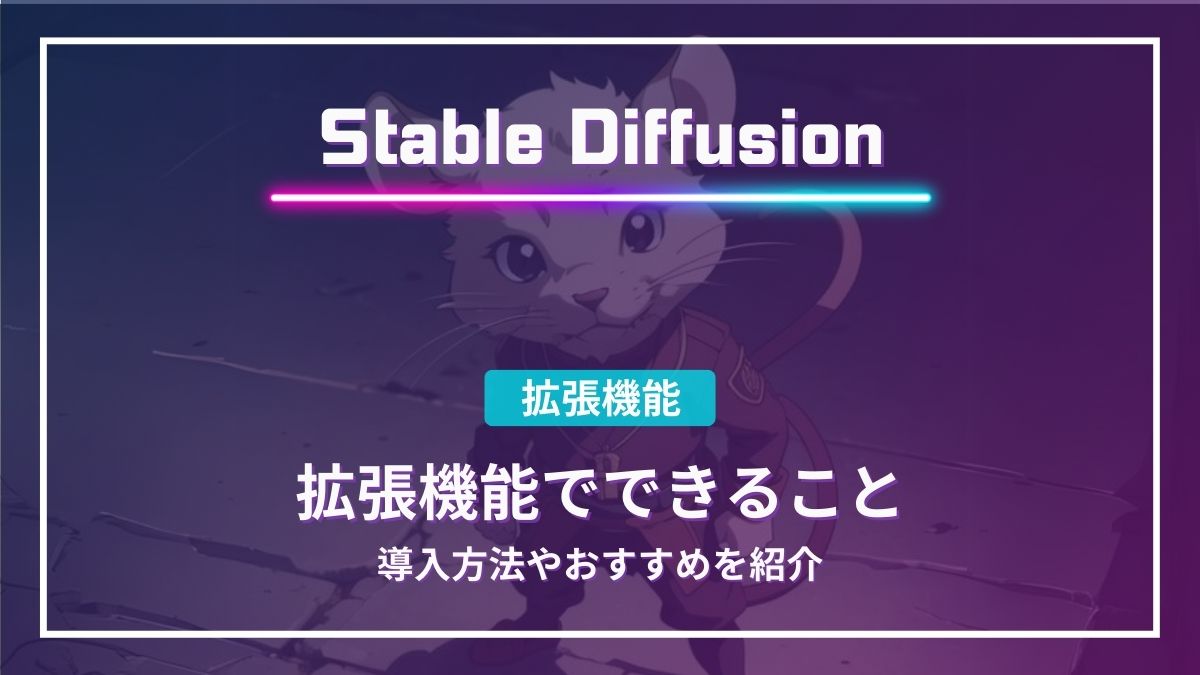
-
【Stable Diffusion】拡張機能の導入方法・おすすめ【Extensions】
Stable Diffusion拡張機能は初心者にも使いやすいツールです。この記事では拡張機能の基本機能、ローカル環境での利用方法、導入手順、おすすめ拡張機能について解説します。導入することで操作性や ...
続きを見る
Stable Diffusion関連書籍